Edukien taula
Letra-tipo bat diseinatzeak proiektu zaila eta korapilatsua dirudi, batez ere nondik hasi arrastorik ez duzunean. Hau diot, zure larruan nengoelako duela hamar urte diseinu grafikoan hasi nintzenean.
Urteetako esperientziaren ostean, lehendik dauden iturriak aldatuz letra-tipoak eta ikonoak azkar sortzen laguntzen duten trikimailu erraz batzuk aurkitu ditut, eta ertz biribilduak egitea bektoreak egiteko trikimailu erabilgarrienetako bat da.
Forma sinple bat edo letra-tipo estandar bat edita dezakezu ertzak aldatuz zerbait desberdina eta bakarra izan dadin.
Nola funtzionatzen du?
Tutorial honetan, Adobe Illustrator-en formei eta testuei ertz biribilduak egiteko bi modu erraz aurkituko dituzu.
Murgil gaitezen!
Adobe Illustrator-en ertz biribilduak egiteko 2 modu azkar
1. metodoa erabil dezakezu laukizuzen biribildu bat sortzeko edo alda dezakezu laukizuzenetan oinarritutako edozein forma sortzeko. 2. metodoko Zuzeneko Hautaketa tresna ona da aingura-puntuak dituzten objektuak editatzeko.
Oharra: pantaila-argazkiak Adobe Illustrator CC 2021 Mac bertsiotik hartutakoak dira. Windows edo beste bertsio batzuek itxura desberdina izan dezakete.
1. metodoa: Laukizuzen biribildutako tresna
Laukizuzen biribildu bat egin nahi baduzu, tresna bat dago. Oraindik ohartu ez bazara, Laukizuzenaren tresnaren azpimenuan dago beste forma-tresna batzuekin batera. Jarraitu beheko pausoak biribildutako laukizuzen bat sortzekobazterrak.
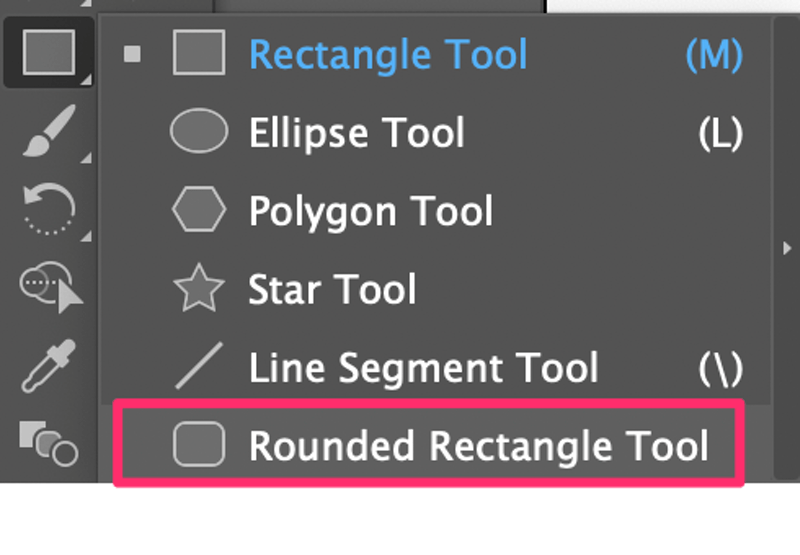
1. urratsa: Hautatu tresna-barrako Laukizuzen biribildutako tresna .
2. urratsa: Egin klik eta arrastatu taula gainean laukizuzen biribildu bat sortzeko.
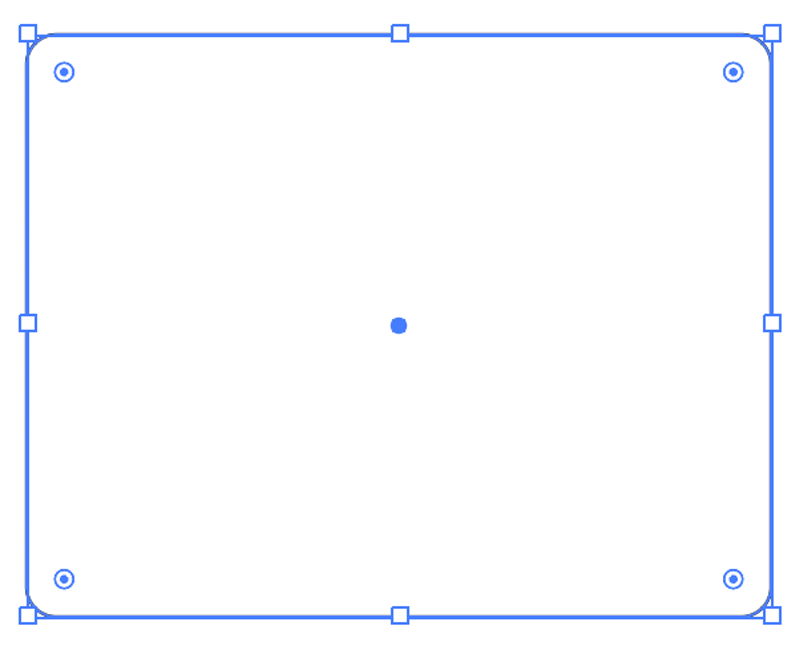
Txokoen erradioa alda dezakezu Txoko bizien widgeta (ertzetatik gertu ikusten dituzun zirkuluak) arrastatuz. Arrastatu erdialderantz izkin biribilagoak egiteko eta arrastatu ertzetara erradioa murrizteko. Irteera osoa arrastatuz gero, izkina zuzeneko laukizuzen erregularra bihurtuko da.
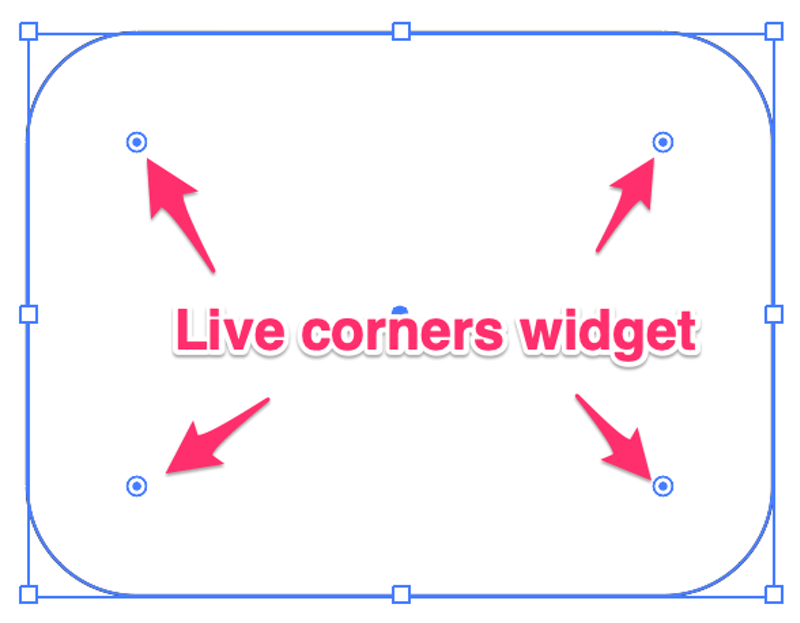
Erradio balio zehatz bat baduzu, Propietateak panelean ere sar dezakezu. Egin klik Aukera gehiago botoian Propietateak > Laukizuzena ertzak aukerak ikusten ez badituzu.
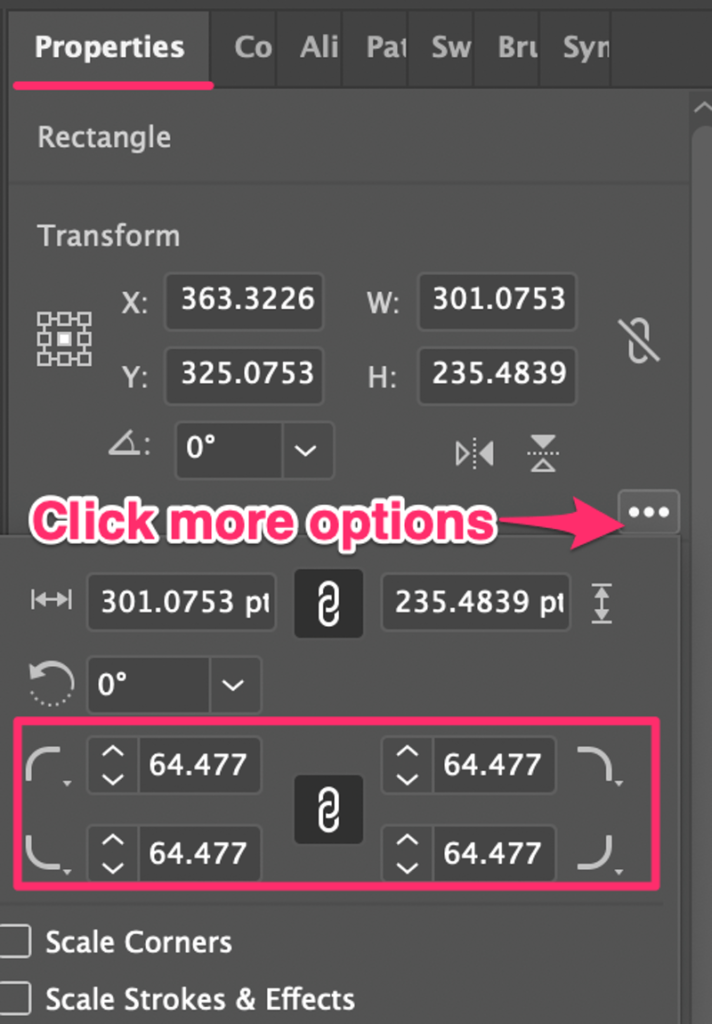
Tredgeta arrastatzean, lau ertzak batera aldatzen ari direla ikusiko duzu. Izkina baten erradioa bakarrik aldatu nahi baduzu, egin klik berriro izkina horretan, izkina nabarmenduta ikusiko duzu eta arrastatu.
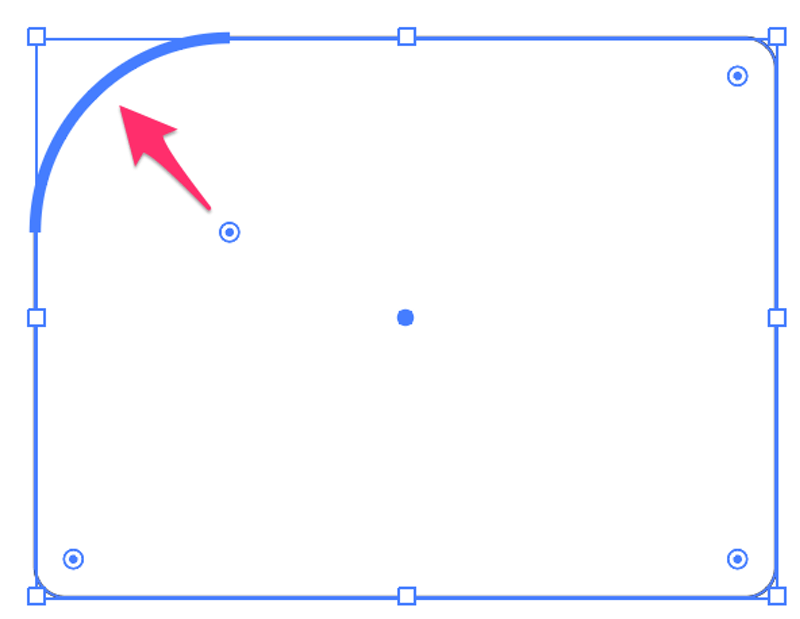
Anitz ertz hautatu nahi badituzu, eduki sakatuta Maius tekla hautatzeko.
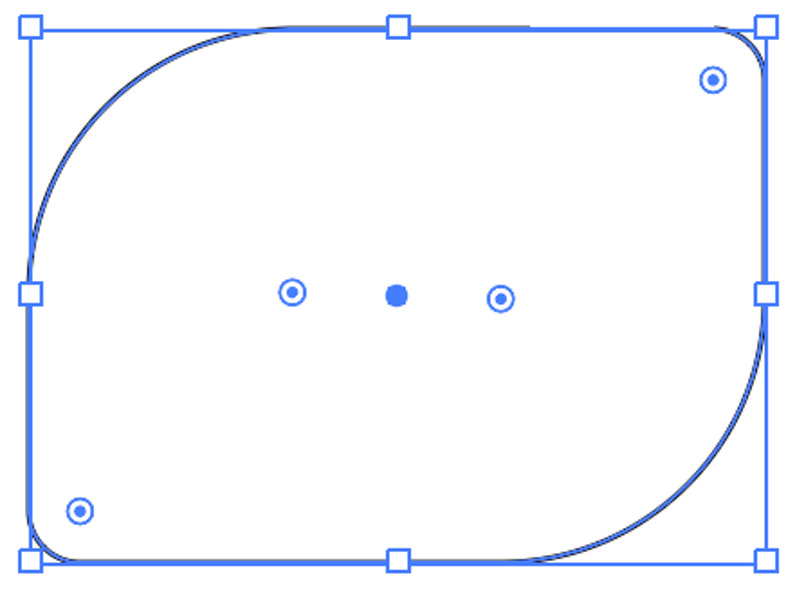
Zer moduz beste forma batzuk? Zer gertatzen da letra-tipo baterako izkin biribilak egin nahi badituzu?
Galdera ona, horixe da 2. metodoan pasatzen ari naizena.
2. metodoa: Zuzeneko hautaketa tresna
Zuzenean hautaketa tresna erabil dezakezu txokoa doitzeko Illustrator-en sortzen dituzun formen erradioa aingura-puntuekin, testua barne. Egiteko adibide batekin nola egin erakutsiko dizutletra-tipo baterako izkin biribilduak.

Iruditu letra-tipo estandarra erabiltzen dudala, Arial Black , H hizkirako baina ertz zuzenak pixka bat biribildu nahi ditudala itxura leunagoa sortzeko .
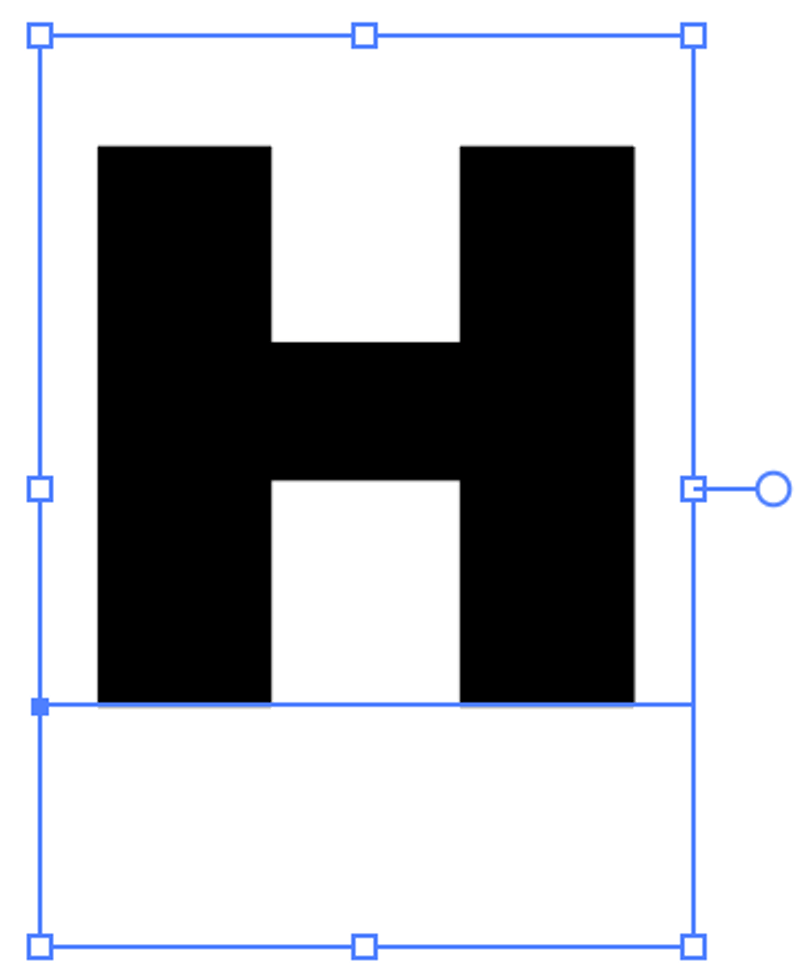
Aukera zuzeneko tresnarekin hasi aurretik ezinbesteko urrats bat egin behar da.
1. urratsa: Sortu testu/letra-tipoaren eskema. Konturatuko zara testuaren gainean pasatzean ez duzula Zuzeneko Txokoen Widgetrik ikusiko, nahiz eta Zuzeneko Hautaketa Tresna hautatuta egon, zuzeneko testuan aingura punturik ez dagoelako. Horregatik, testua eskematu beharko duzu lehenik.
2. urratsa: Hautatu Zuzeneko hautaketa tresna . Orain Live Corners widget-a ikusiko duzu letra-tipoan.
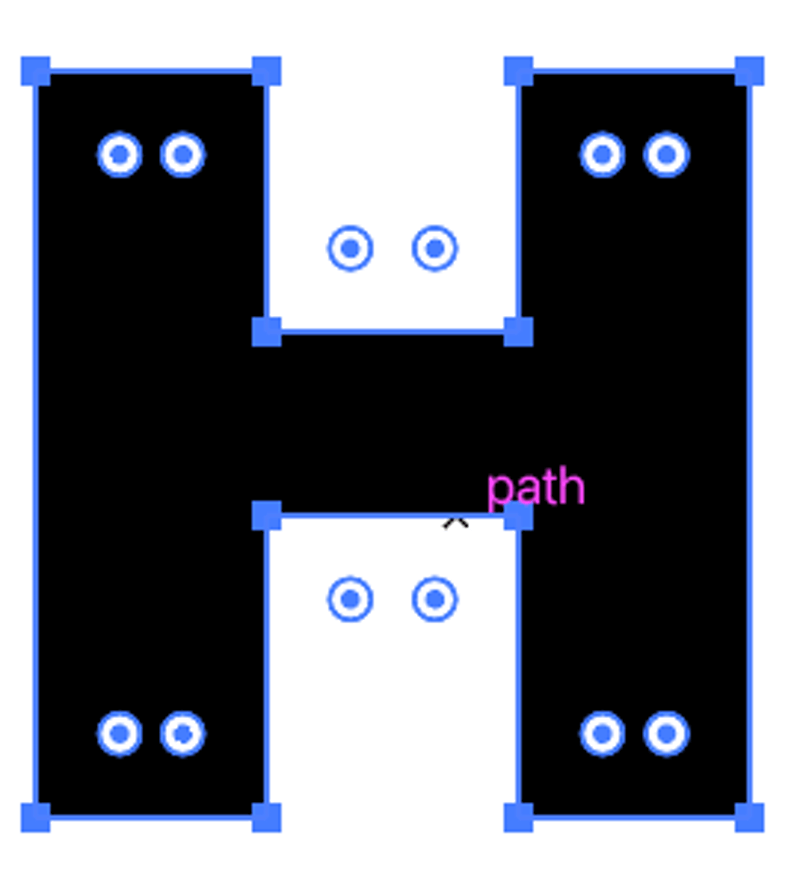
3. urratsa: 1. metodoaren berdina, egin klik edozein widgetetan ertz biribilduak egiteko. Hainbat ertz biribildu nahi badituzu, eduki sakatuta Maius tekla biribildu nahi dituzun ertzak hautatzeko eta arrastatu.
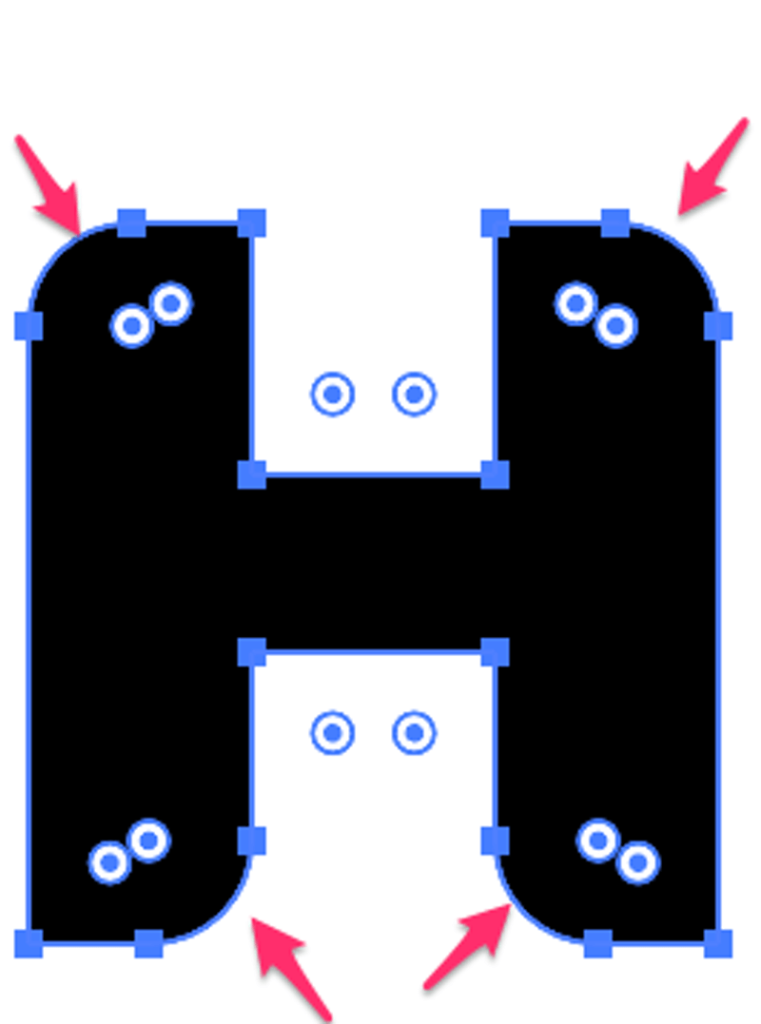
Ikusi, Arial Black estandarra letra-tipo berri batekin egin berri duzu. Ikusi, letra-tipo berri bat egitea ez da hain zaila.
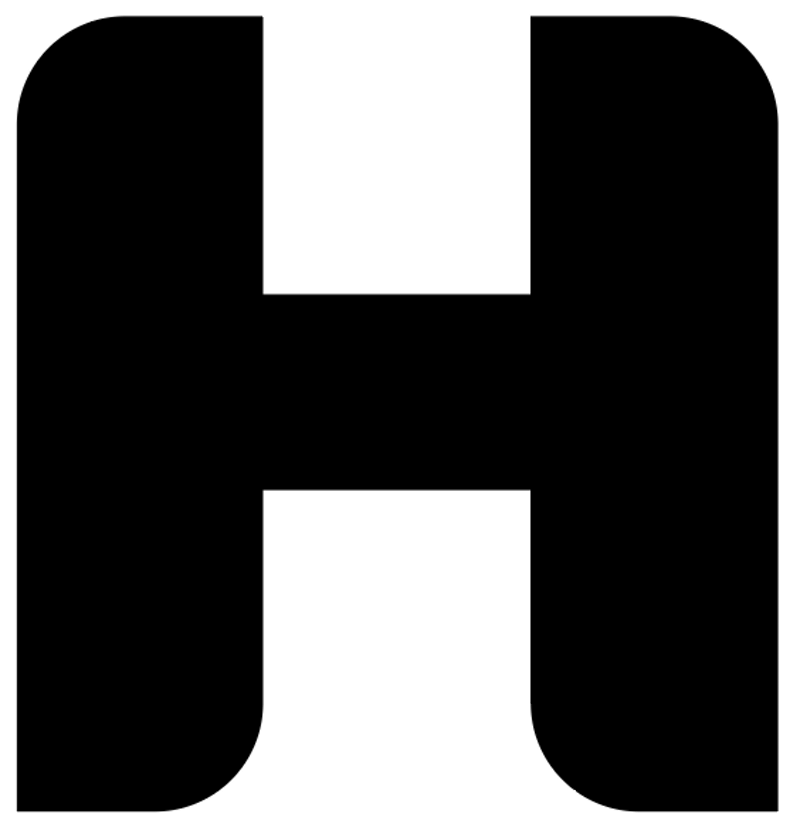
Aurrez ezarritako Laukizuzen Biribildutako Tresnak egin ezin duen beste trikimailu magiko bat Zuzeneko Hautaketa Tresna erabiliz widgetean klik bikoitza egiten duzunean, Txokoen leihoa agertzea da.
Zer izkin mota egin nahi dituzun aukera dezakezu eta erradioa alda dezakezu. Adibidez, hauxe da Alderantzizko izkina biribilaren itxura.
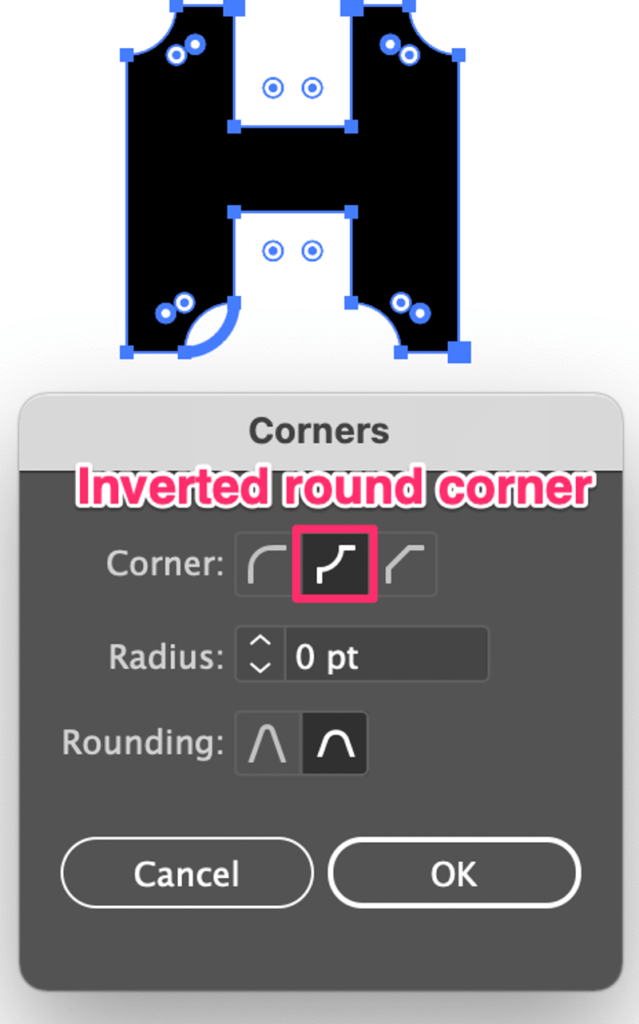
Metodo hau erabil dezakezu biribildua aldatzekolaukizuzen izkina estiloa ere. Laukizuzen biribildua sortu ondoren, hautatu Zuzeneko Hautaketa Tresna, egin klik bikoitza Live Corners widget-ean eta alderantzikatu izkina biribila.
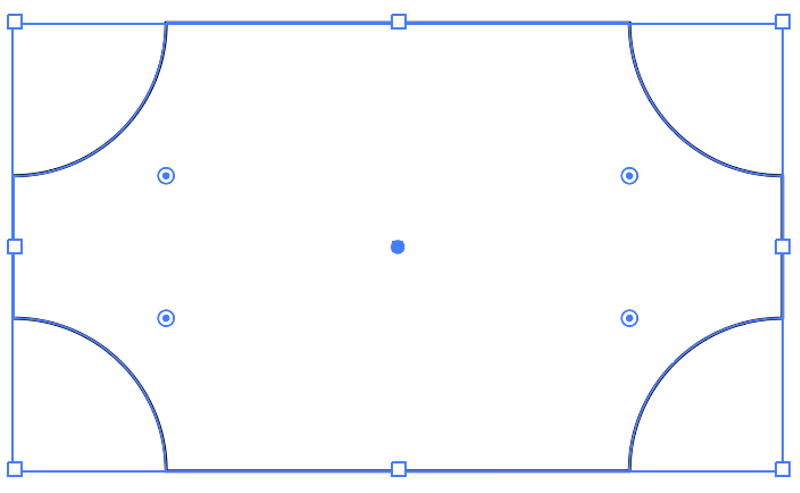
Aholkua: ertzak zuzendu nahi badituzu, hautatu widget-a eta arrastatu izkinaren norabidera.
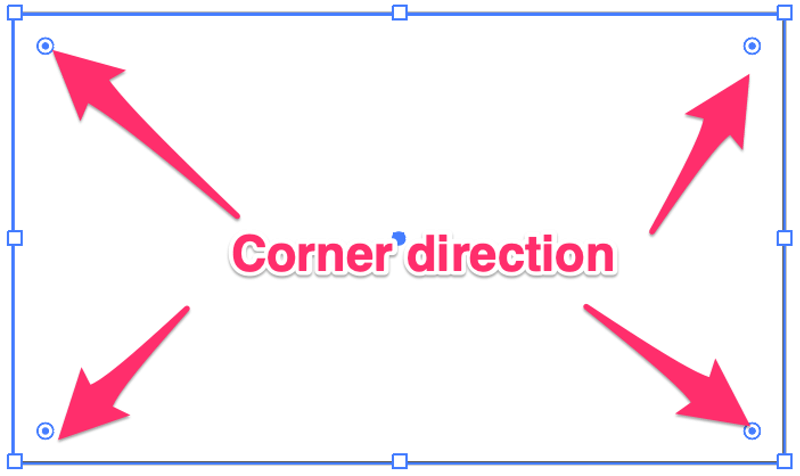
Ondorioa
Zuzeneko hautaketa tresna bikaina da aingura-puntuak editatzeko forma berriak sortzeko eta ertz biribilduak egitea da egin dezakezun edizio errazenetako bat. Askotan erabiltzen dut tresna hau letra-tipo berriak eta diseinatzeko ikonoak sortzeko.
Laukizuzen biribilduen forma sinple baten bila bazabiltza, laukizuzen biribilduaren tresna zuretzako egokia da, azkar eta erosoa.

